2022-06-01 16:12:04 标签: Win11 Win11清理C盘垃圾文件 Win11清理C盘垃圾文件方法
Win11如何清理C盘垃圾文件,这是很多朋友想要知道的,Win11清理系统垃圾后运行会更快一些,如果不清理的话系统运行速度就会变的很慢,方法下面告诉大家,朋友们只需按方法进行操作即可,很简单的,我们一起来看看吧,希望对大家有所帮助。
Win11清理C盘垃圾文件方法
1、按 Win 键,或点击底部任务栏上的开始,在打开的应用中,点击设置;
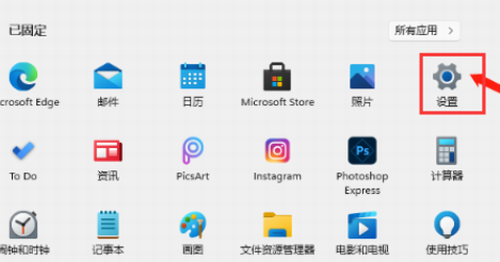
2、设置(Win+i)窗口,左侧点击系统,右侧找到并点击存储(存储空间、驱动器、配置规则);
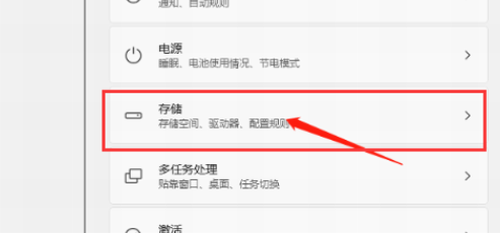
3、系统 - 存储下,找到临时文件,点击进去准备清理;
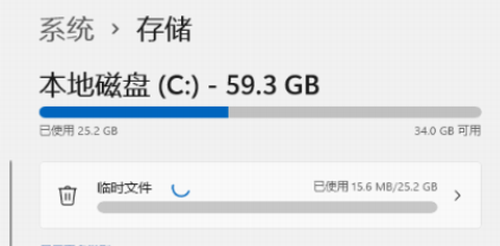
4、系统 - 存储 - 临时文件下,可以看到列出来的文件和各自占用的空间;
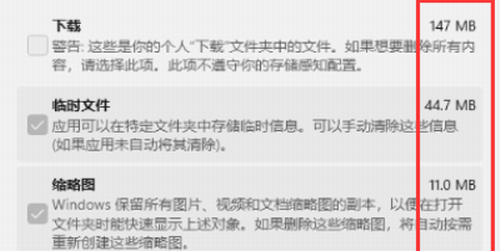
5、最后,点击删除文件,只需等待电脑清理完成,即可释放这部分空间;
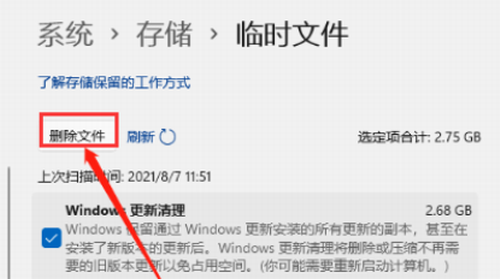
用户还需要了解,尽量不要把软件安装到C盘,这样使用软件所产生的临时文件也不会堆积在C盘里。